
Windows 10과 마찬가지로 Windows 11에서는 여러 로컬 사용자 계정을 만들 수 있으므로 사용자는 컴퓨터를 사용하는 각 사용자에 대해 별도의 계정을 만들 수 있습니다.
사용자 프로필을 만드는 것은 간단하지만 Windows 11에서 기존 사용자 프로필을 제거하려면 어떻게 해야 합니까?
Windows 11에서 사용자 프로필을 삭제하려면 타사 앱을 설치하거나 CMD/Powershell과 같은 고급 도구를 사용할 필요가 없습니다. 기존 사용자 프로필을 삭제하려면 Windows 11 설정 앱, 제어판, 레지스트리 편집기 또는 사용자 계정 마법사를 사용하세요.
1. 설정 앱을 통해 사용자 프로필 삭제
이 방법에서는 Windows 11 설정 앱을 사용하여 사용자 프로필을 삭제합니다. 다음은 따라야 할 몇 가지 간단한 단계입니다.
1. 먼저 Windows 11 시작 버튼을 클릭하고 설정 을 선택합니다 .
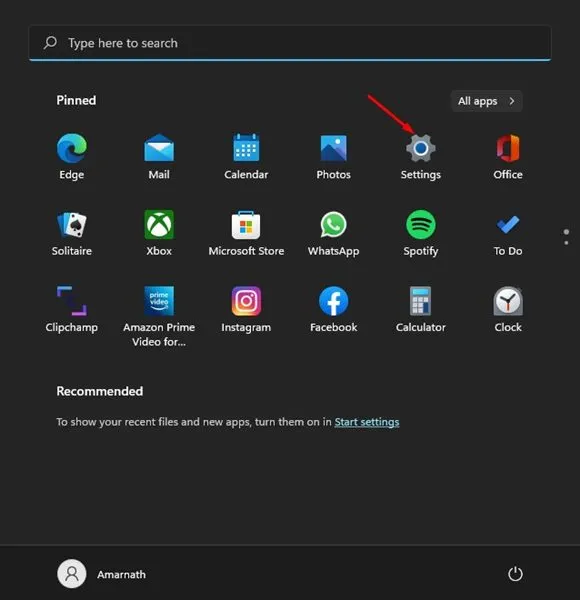
2. 설정 앱의 왼쪽 창에 있는 계정 옵션을 클릭하세요.
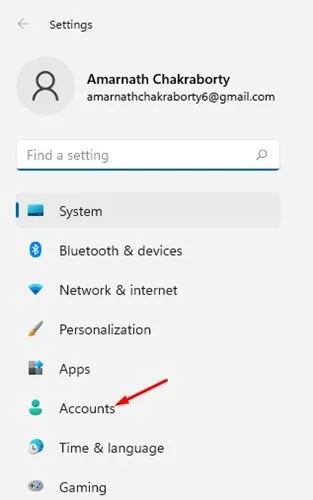
3. 오른쪽 창에서 ‘가족 및 기타 사용자’ 옵션을 클릭하세요.
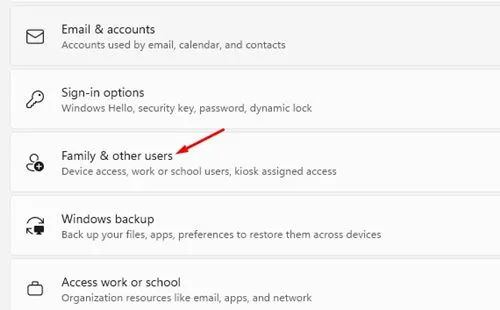
4. 기타 사용자 섹션 에서 사용자 프로필 이름을 클릭하여 섹션을 확장합니다.
5. 확장되면 제거 버튼을 클릭합니다.
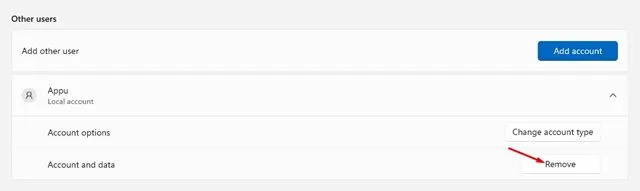
6. 확인 메시지에서 계정 및 데이터 삭제 옵션을 클릭합니다.
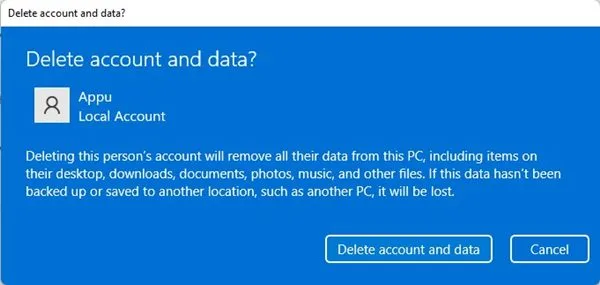
2. 제어판을 통해 사용자 프로필 삭제
이 방법에서는 Windows 11 제어판을 사용하여 사용자 프로필을 삭제합니다. 다음은 따라야 할 몇 가지 간단한 단계입니다.
1. 먼저 Windows 11 검색을 클릭하고 제어판을 입력합니다 .
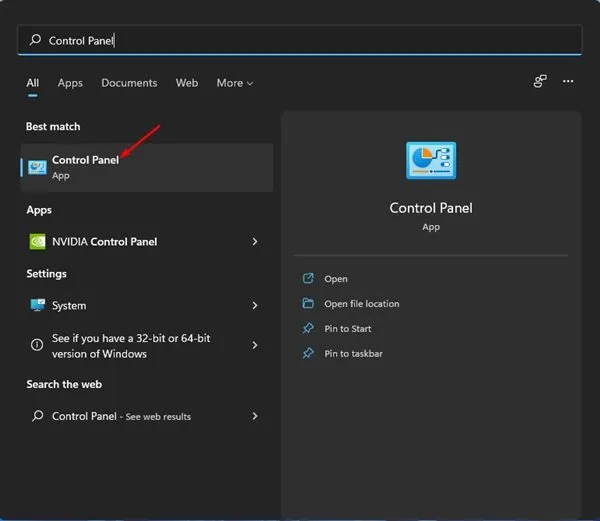
2. 제어판에서 사용자 계정 옵션을 클릭합니다.
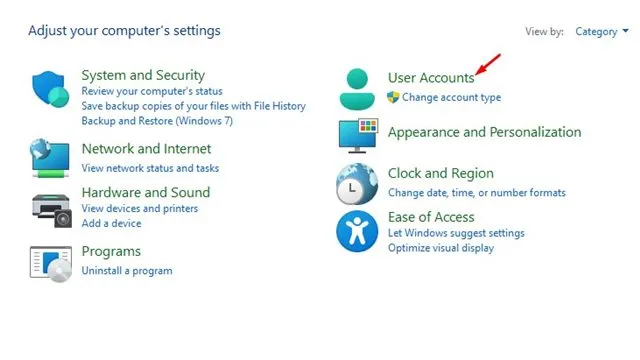
3. 다음 페이지에서 사용자 계정 제거 링크를 클릭합니다.
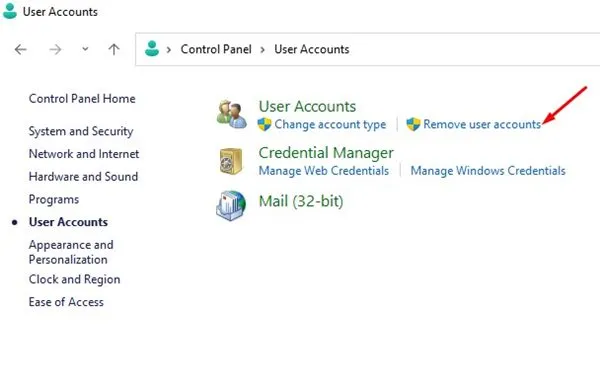
4. 이제 삭제하려는 계정을 선택 해야 합니다 .
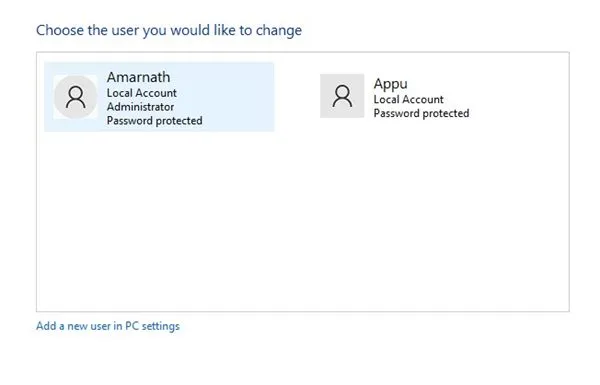
5. 다음 화면에서 계정 삭제 링크를 클릭하세요.
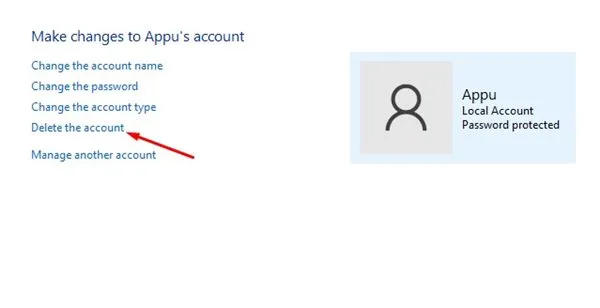
6. 이제 사용자가 저장한 파일을 유지할 것인지 묻는 메시지가 나타납니다. 파일을 원하지 않으면 파일 삭제 버튼을 클릭하세요 .
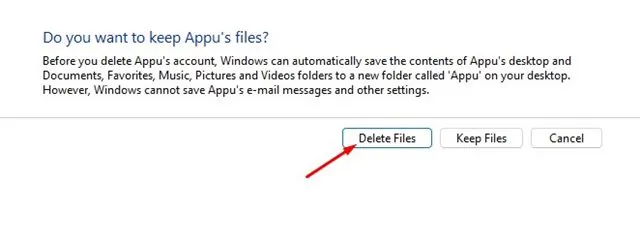
3. 사용자 계정 마법사를 통해 사용자 프로필 삭제
사용자 계정 프로필을 사용하여 사용자 프로필을 대량으로 삭제할 수 있습니다. 이 방법은 이전 두 가지 방법에 비해 더 쉽습니다. 그러나 이 옵션은 모든 Windows 11 빌드에서 사용할 수 없습니다. 다음은 따라야 할 몇 가지 간단한 단계입니다.
1. Windows 키 + R 버튼을 눌러 실행 대화 상자를 엽니다. 실행 대화 상자에서 netplwiz를 입력 하고 Enter 버튼을 누르십시오.
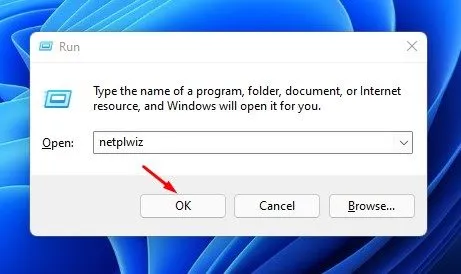
2. 사용자 계정 마법사에서 사용자 탭을 클릭하고 제거하려는 계정을 선택합니다 .
3. 이제 아래 스크린샷과 같이 제거 버튼을 클릭합니다.
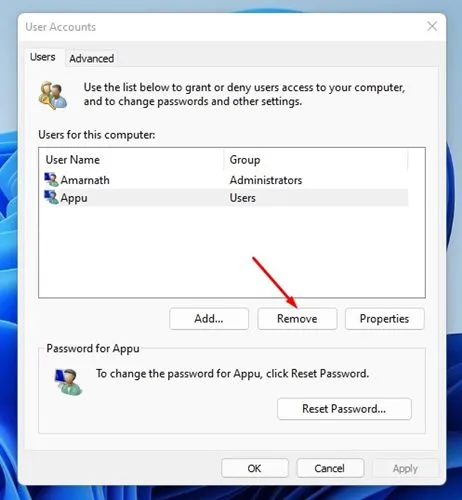
4. 확인 프롬프트에서 예 버튼을 클릭합니다.
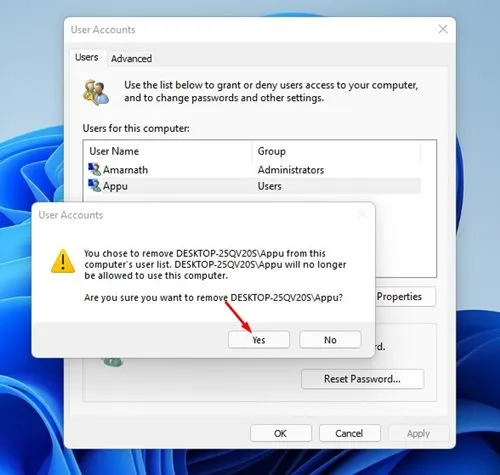
4. 고급 시스템 속성에서 사용자 프로필 삭제
Windows 11의 고급 시스템 속성을 사용하면 사용자 프로필을 관리할 수 있습니다. Windows 11에서 사용자 프로필을 삭제하는 데에도 사용할 수 있습니다. 수행해야 할 작업은 다음과 같습니다.
1. Windows 11 검색을 클릭하고 고급 시스템 속성을 입력합니다 .
2. 사용 가능한 결과 목록에서 고급 시스템 설정 보기를 선택합니다.
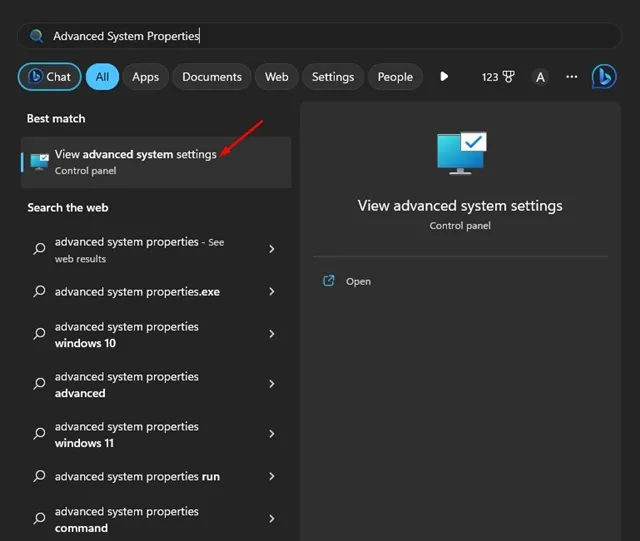
3. 그러면 시스템 속성이 열립니다. 고급 탭 으로 전환하세요 .
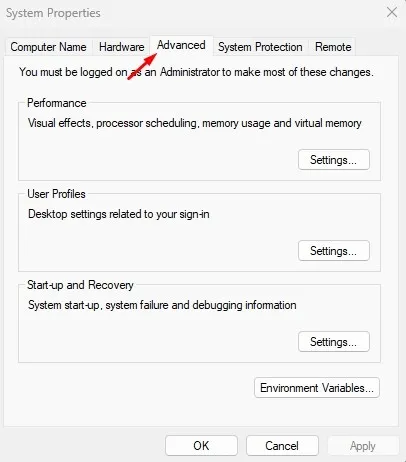
4. 고급에서 사용자 프로필 아래의 설정 버튼을 클릭합니다 .
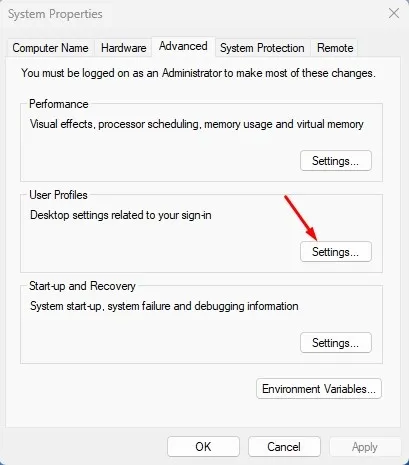
5. 사용자 프로필에서 삭제하려는 프로필을 선택하고 삭제 버튼을 클릭합니다.
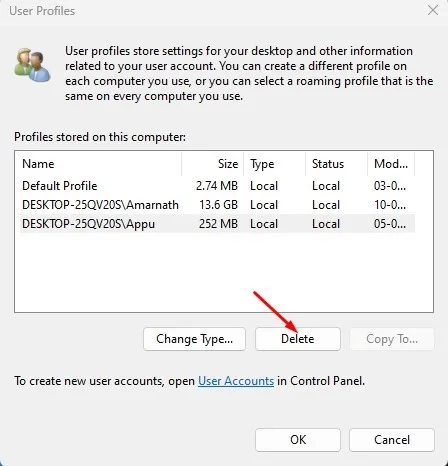
삭제 옵션이 회색으로 표시되면 해당 사용자 계정은 현재 사용 중이며 로그인되어 있는 것입니다. 다른 사용자 계정으로 전환하여 삭제하세요.
5. 레지스트리 편집기를 사용하여 사용자 프로필 삭제
레지스트리 편집기를 사용하여 사용자 프로필을 삭제할 수도 있습니다. 레지스트리를 사용하여 사용자 프로필을 삭제하는 단계는 약간 복잡합니다. 그러므로 주의 깊게 따르십시오.
1. Windows 검색에 레지스트리를 입력하세요. 다음으로, 가장 일치하는 결과 목록에서 레지스트리 편집기를 엽니다.
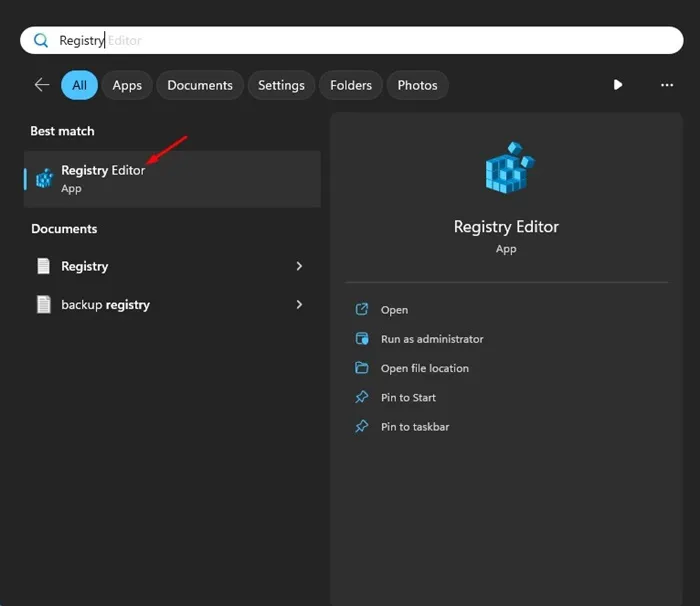
2. 레지스트리 편집기가 열리면 다음 경로로 이동합니다.
HKEY_LOCAL_MACHINE\SOFTWARE\Microsoft\Windows NT\CurrentVersion\ProfileList
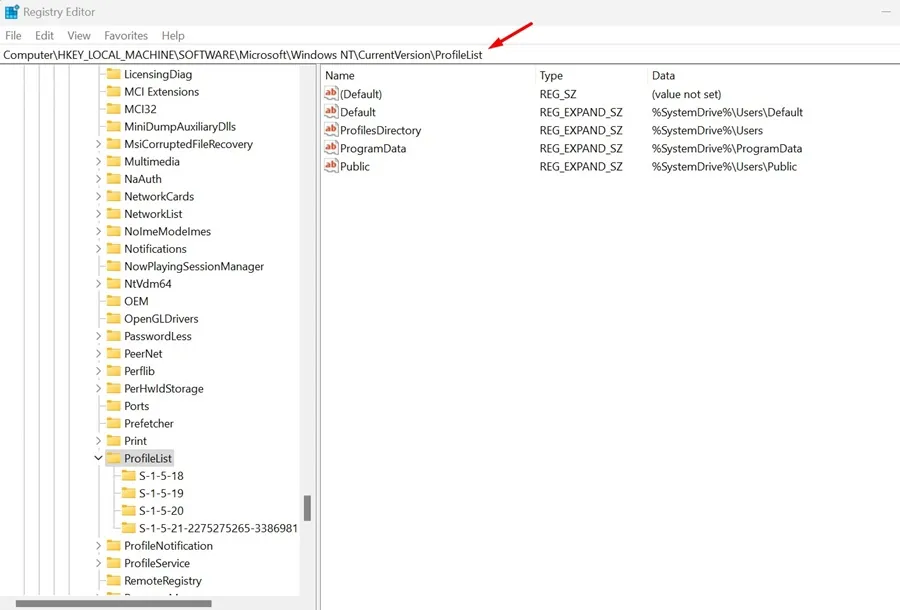
3. 다음으로 ProfileList 폴더를 확장합니다. 많은 하위 폴더를 찾을 수 있습니다. 마지막 것을 선택하십시오 .
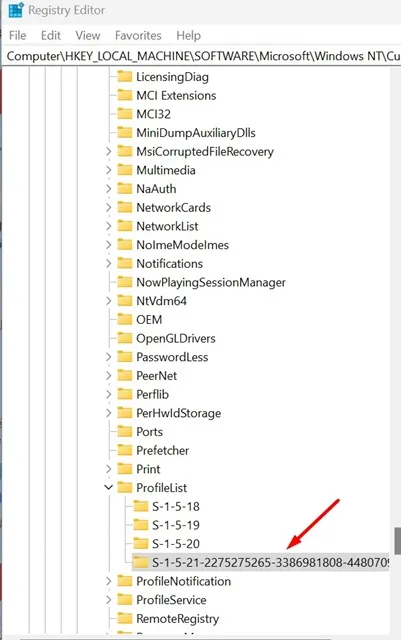
4. 오른쪽에서 삭제하려는 프로필 이름을 가리키는 ProfileImagePath 키를 찾아 마우스 오른쪽 버튼으로 클릭합니다. 상황에 맞는 메뉴에서 삭제 를 선택합니다 .
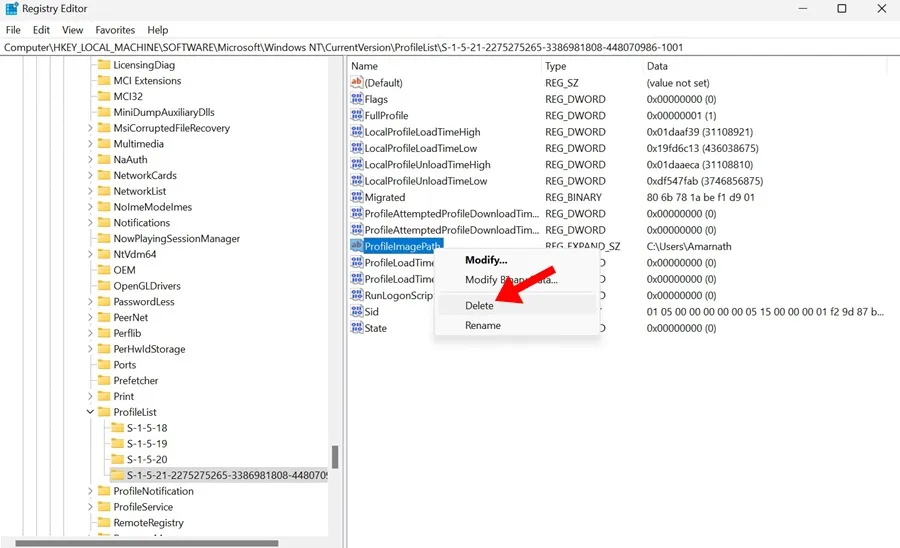
5. 삭제 확인 프롬프트에서 예를 클릭합니다 .
Windows 11에서 사용자 프로필을 만들고 삭제하는 것은 매우 간단합니다. 이 네 가지 방법 중 하나를 사용하여 운영 체제에서 기존 사용자 프로필을 삭제할 수 있습니다. 이 기사가 도움이 되었기를 바랍니다. 친구들과 공유해 보세요. 의심스러운 점이 있으면 아래 의견 상자에 알려주십시오.


답글 남기기